
Tartalomjegyzék:
- Szerző John Day [email protected].
- Public 2024-01-30 09:42.
- Utoljára módosítva 2025-01-23 14:48.
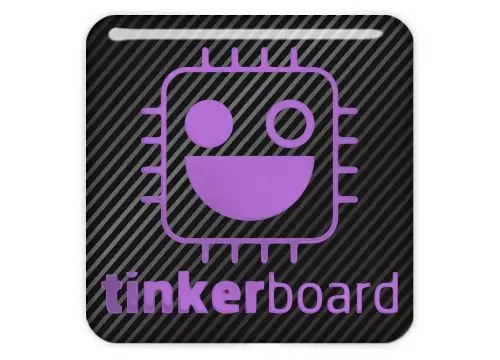
Ebben az utasításban a python3.5 és a django 1.11.5 verziókat fogom használni
1. lépés: Követelmények
Szükséges összetevők:
- Tinker tábla Tinker os 2.0.1 és vnc
- TightVNC-viewer szoftver, vagy asztali számítógép, egér és billentyűzet csatlakoztatható a barkácslaphoz
- aktív internetkapcsolat
- get_pip fájl
2. lépés: Eljárás
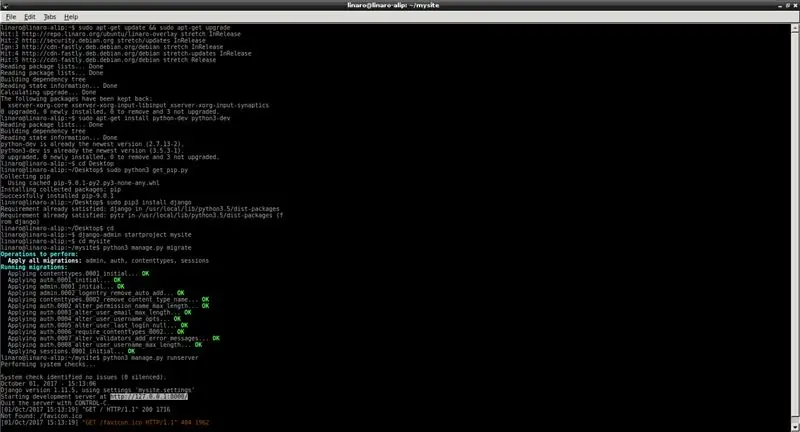
Győződjön meg arról, hogy a bütykötábla csatlakoztatva van az internethez.
Töltse le a get_pip.py fájlt
Nyissa meg a konzolt, és írja be a következő kódot. Ha tightvncviewer -t használ, akkor keresse meg a böngészőpanel ip -jét, jelentkezzen be a boardba, és nyissa meg a konzolt
"sudo apt-get install update && sudo apt-get install upgrade"
sudo apt-get install python-dev python3-dev
keresse meg a get_pip.py címet
az én esetemben az asztalon van
"cd asztal"
futtassa ezt a fájlt a következő paranccsal
"sudo python3 get_pip.py"
ez telepíti a pip -t a bádogos táblára
most a pip segítségével telepítheti a Django -t, csak írja be a következő parancsot
sudo pip3 install django
menjen a saját könyvtárába
CD
írja be a következő parancsot az első django webhely létrehozásához
"django-admin startproject mysite"
a mysite helyett bármilyen nevet adhat.
menj a könyvtárba
cd mysite
alkalmazni a migrációkat
"python3 manage.py migrate"
futtassa a weboldalt
"python3 manage.py runerver"
látogasson el a https://127.0.0.1:8000/ oldalra
ha nem kap semmilyen hibát, akkor tökéletesen működik.
Ennyit tettél
3. lépés: Kész
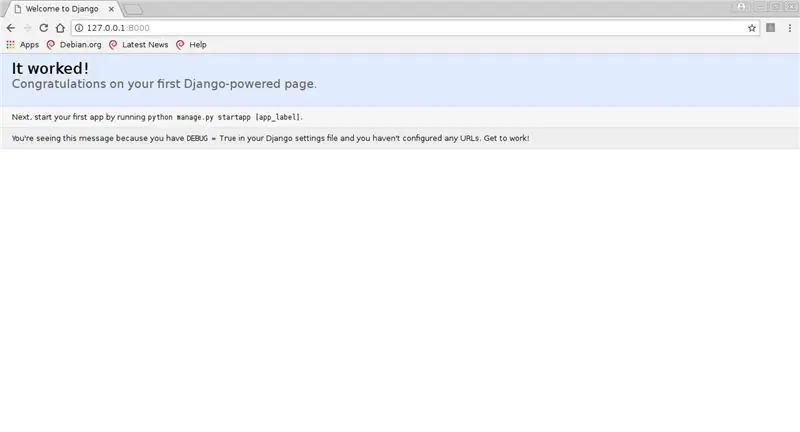
Kösz
bármilyen kérdés esetén írjon nekem a [email protected] címre
kövess engem a facebookon
Ajánlott:
A vezérlő telepítése, futtatása és csatlakoztatása az emulátorhoz: 7 lépés

Hogyan telepítsünk, futtassunk és csatlakoztassunk egy kontrollert egy emulátorhoz: Ültünk -e valaha, és emlékeztünk gyerekkorunkra, amikor fiatal játékos voltunk, és néha azt kívántuk, hogy tekintsük át a régi régi drágaköveket? Nos, van erre egy alkalmazás … pontosabban van egy játékosok közössége, akik programot készítenek
MultiBoard telepítése/telepítése: 5 lépés

MultiBoard telepítése/telepítése: A MultiBoard egy olyan program, amellyel több billentyűzetet csatlakoztathat egy Windows számítógéphez. Ezután programozza újra ezeknek a billentyűzeteknek a bemenetét. Például nyisson meg egy alkalmazást, vagy futtassa az AutoHotkeyscript parancsot, amikor megnyom egy bizonyos gombot. Github: https: // g
Számláló a nyomógomb használatával - Tinker Cad: 3 lépés

Számláló a nyomógomb használatával | Tinker Cad: Miután működött a nyomógomb, gyakran szeretne valamilyen műveletet elvégezni annak alapján, hogy hányszor nyomja meg a gombot. Ehhez tudnia kell, hogy mikor vált a gomb állapota kikapcsoltról bekapcsoltra, és számolnia kell, hogy ez az állapotváltozás hányszor történik meg. Th
MODERN GÉPGÉP GUI RASPBERRY PI HASZNÁLATÁVAL DJANGO -val: 4 lépés

MODERN GÉPGÉP GUI RASPBERRY PI HASZNÁLATÁVAL DJANGÓVAL: Készíthetünk modern grafikus felületet az automaták webes nyelveivel? A fenti válasz igen. Tudjuk. A kioszk módot használó automatákhoz használhatjuk ezeket. A következő ötletet már alkalmaztam a meglévő projektemben, és jól működik, és teszteljük
Memória telepítése Asus A2000D notebookba: 6 lépés

Memória telepítése Asus A2000D notebookba: Ez bemutatja, hogyan frissítheti az Asus A2000D típusú laptopot, és hogyan telepíthet további memóriát. Mielőtt ezt megtenné, ellenőrizze a kézikönyvet, és tájékozódjon a megfelelő RAM -típusról és a telepíthető memória maximális számáról. Ebben az esetben 1 Gb volt. Eszközök kellenek
